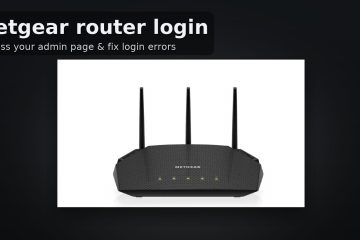Questo articolo spiega come cambiare o modificare i tasti di lettura della lente di ingrandimento (scorciatoie) su Windows 11.
Come una lente di ingrandimento, l’app Lente di ingrandimento in Windows produce un’immagine ingrandita di un oggetto sullo schermo in modo da poter vedere e leggere meglio. Ciò è utile per le persone con problemi di vista o che hanno difficoltà a vedere gli oggetti sullo schermo del computer.
Il tasto modificatore viene utilizzato per avviare tutte le scorciatoie per la lettura con la lente di ingrandimento. Il tasto modificatore predefinito per leggere le scorciatoie è Ctrl + Alt.
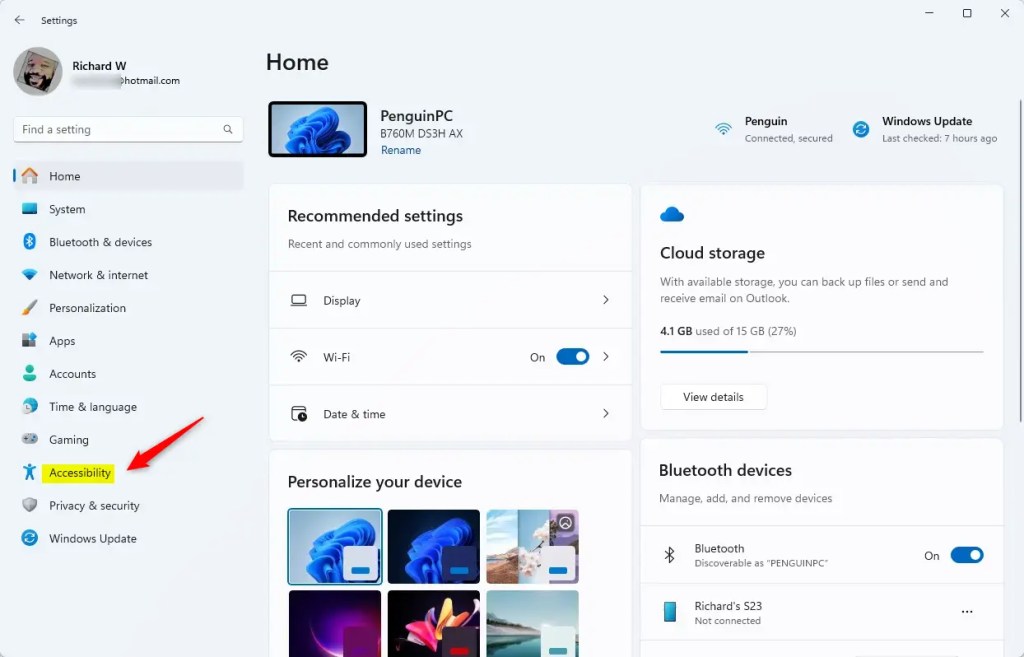
Puoi modificare questa impostazione nella visualizzazione delle impostazioni della lente di ingrandimento, se lo desideri.
Comandi di lettura della lente di ingrandimento:
Cambia i tasti di lettura della lente di ingrandimento utilizzando l’app Impostazioni
Come accennato, gli utenti possono utilizzare l’app Impostazioni per modificare le chiavi di lettura della lente di ingrandimento.
Ecco come farlo.
Per prima cosa, apri l’app Impostazioni di Windows.
Puoi farlo facendo clic sul menu Start e selezionando Impostazioni. Oppure premi la scorciatoia da tastiera (tasto Windows + I) per avviare l’app Impostazioni.
Quando si apre l’app Impostazioni, fai clic su Accessibilità a sinistra.
A destra, seleziona il riquadro Lente d’ingrandimento per espanderlo.
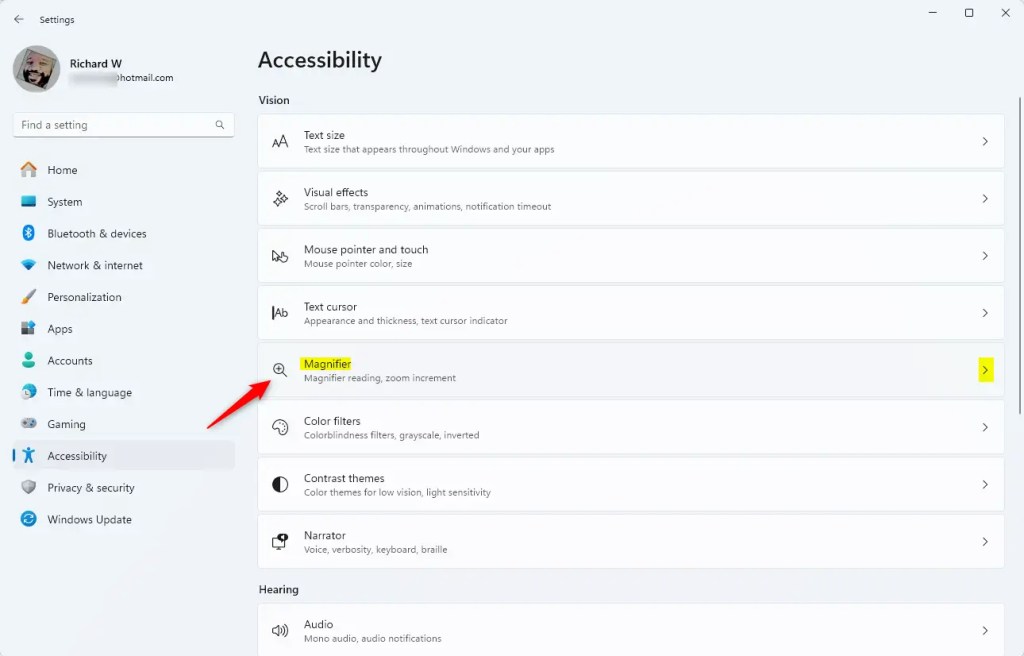
On nel riquadro delle impostazioni della Lente di ingrandimento, in”Scorciatoia di lettura“, scegli un menu a discesa per un tasto modificatore e seleziona l’opzione del tasto desiderata.
Chiudi l’app Impostazioni quando hai finito.
Cambia lente di ingrandimento tasti di scelta rapida utilizzando il Registro di sistema
Un altro modo per modificare i tasti di scelta rapida della Lente di ingrandimento è utilizzare l’Editor del Registro di sistema di Windows.
Ricordati di eseguire il backup registro prima di apportare qualsiasi modifica o creare un punto di ripristino del sistema come precauzione.
Per prima cosa, apri il registro di Windows e vai al percorso della chiave della cartella di seguito. prima di apportare qualsiasi modifica p> Computer\HKEY_CURRENT_USER\Software\Microsoft\ScreenMagnifier
Fai clic con il pulsante destro del mouse su ScreenMagnifier > Nuovo > Valore DWORD (32 bit) e assegna un nome al nuovo DWORD ModifierKey.
Fai doppio clic su ModifierKey e modifica il valore utilizzando il comando tabella seguente a quello che desideri.
Inserisci 1 per utilizzare il valore predefinito Ctrl + Alt. Inserisci 2 per utilizzare il Blocco Maiusc. Inserisci 4 per utilizzare Inseriscit. Inserisci 6 per utilizzare Blocco Maiusc o Inserisci. 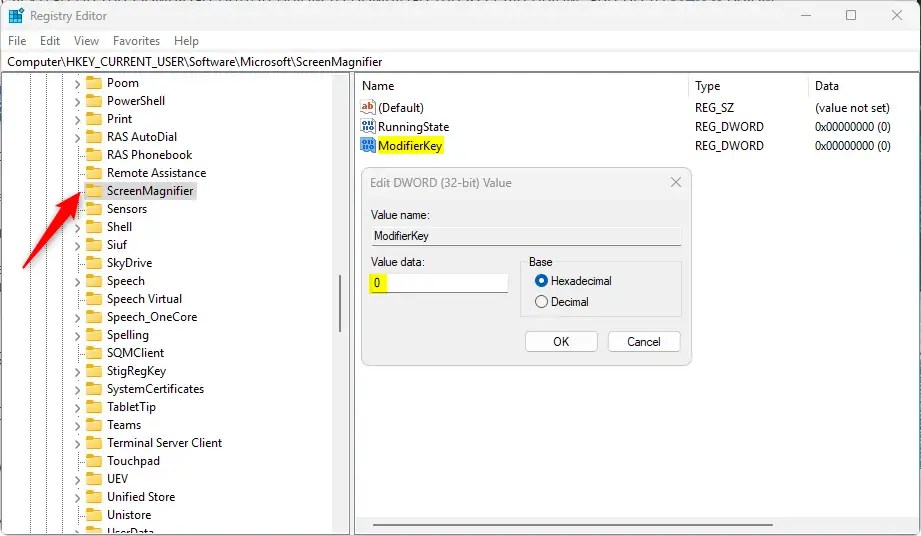
Potrebbe essere necessario riavviare il computer per applicare le modifiche.
Questo dovrebbe fallo!
Conclusione:
In sintesi, la modifica dei tasti di lettura della lente di ingrandimento in Windows 11 può migliorare significativamente l’esperienza dell’utente per le persone con disabilità visive. Ecco i punti chiave:
L’app Magnifier è uno strumento prezioso per migliorare la leggibilità dello schermo. Gli utenti possono modificare facilmente le scorciatoie di lettura tramite l’app Impostazioni o il registro di Windows. Il tasto modificatore predefinito per le scorciatoie della Lente di ingrandimento è Ctrl + Alt, che può essere modificato in opzioni come Blocco Maiusc o Inserisci. Eseguire sempre il backup del registro o creare un punto di ripristino del sistema prima di modificare l’editor del registro. L’adattamento delle impostazioni della Lente di ingrandimento può portare a un’esperienza più personalizzata ed efficiente per gli utenti con difficoltà visive.